Chuyển đổi MP4 sang M2TS/MTS trong 4 giải pháp thiết thực (Ngoại tuyến và Trực tuyến)
Nếu bạn là một chuyên gia về máy quay AVCHD, bạn phải làm quen với các định dạng tệp M2TS và MTS. Mặc dù chúng có kích thước tệp lớn hơn và khả năng tương thích trình phát với nhiều trình phát đa phương tiện ít hơn so với các định dạng video thông thường như MP4. Vẫn có những tình huống bạn cần chuyển đổi MP4 sang M2TS hoặc MTS. Ví dụ: các nhiếp ảnh gia sử dụng máy ảnh DSLR để quay cảnh chỉ có thể chuyển đổi MP4 sang MTS để chỉnh sửa trong Adobe Premiere hoặc Final Cut Pro. Ngoài ra, bạn có thể chuyển đổi MP4 sang M2TS với độ phân giải cao để phát trên đầu phát Blu-ray di động.
Với điều này đã nói, một đáng tin cậy Bộ chuyển đổi MP4 sang M2TS/MTS là cần thiết. Đoạn văn này sẽ liệt kê bốn bộ chuyển đổi MP4 sang M2TS/MTS trực tuyến và ngoại tuyến tốt nhất, bao gồm ưu, nhược điểm và các bước chi tiết để vận hành. Hãy đến đọc và chọn ra cái hay nhất nhé!
Vì lý do này, chúng tôi đã nghiên cứu một số công cụ hữu ích sẽ giúp bạn hoàn thành công việc này một cách hiệu quả. Với ý nghĩ này, chúng tôi đã đưa ra một danh sách toàn diện. Tiếp tục đọc và tìm hiểu từng chương trình được đề xuất.
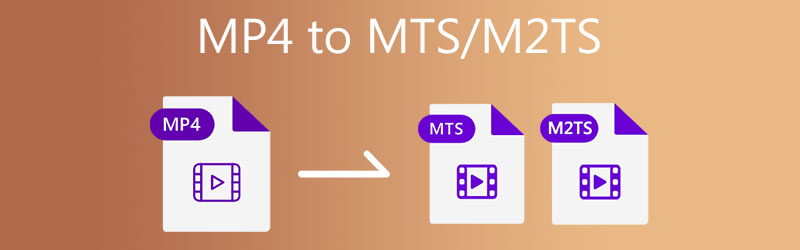
- Phần 1. So sánh M2TS và MTS
- Phần 2. Cách chuyển đổi MP4 sang MTS/M2TS ngoại tuyến trên máy tính để bàn
- Phần 3. Cách sử dụng Trình chuyển đổi MP4 sang MTS/M2TS trực tuyến
- Phần 4. Câu hỏi thường gặp về Chuyển đổi MP4 sang M2TS/MTS
Phần 1. So sánh M2TS và MTS
Bạn có thể không biết nếu có bất kỳ sự khác biệt nào giữa tệp MTS và M2TS. Cái nào tốt hơn, cái nào có độ phân giải cao, ưu điểm của cái này so với cái kia, và nhiều thứ khác.
Cả hai đều được kết hợp với định dạng video AVCHD và có cấu hình độ nét cao. Phần mở rộng tệp sẽ chỉ thay đổi tùy thuộc vào nguồn hoặc phương pháp tìm nạp tệp AVCHD. Nếu video được sao chép từ máy ảnh sang máy tính, video sẽ có phần mở rộng tệp MTS. Mặt khác, phần mở rộng tệp M2TS được gán cho video được nhập bằng PlayMemories Home hoặc các chương trình khác.
| M2TS | MTS | |
| Sử dụng | Lưu trữ video cho đĩa Blu-ray | Quay video bằng máy quay |
| Phát lại | Sony PlayStation, HDTV của Sony và Panasonic và các thiết bị phát phương tiện kỹ thuật số khác | Thiết bị và trình phát phương tiện hạn chế |
| Hỗ trợ phụ đề | Cả hai đều có thể được chấp nhận bởi các trình phát phương tiện được mã hóa MPEG-4 AVC/H.264 như Windows Media Player, VLC, 5KPlayer, v.v. | |
| Mã hóa | Bảo vệ bản sao | Mã hóa |
| Vận chuyển | Blu-ray | Máy quay phim |
| Tính linh hoạt | Lưu trữ các bản nhạc video phụ chính và tùy chọn, 32 bản âm thanh và 32 bản phụ đề | / |
Phần 2. Cách chuyển đổi MP4 sang MTS/M2TS ngoại tuyến trên máy tính để bàn
1. Chuyển đổi MP4 sang M2TS/MTS bằng Vidmore Video Converter
Vidmore Video Converter là một chương trình đa năng cho phép bạn chuyển đổi MP4 sang M2TS một cách dễ dàng. Nó hoạt động như một chương trình độc lập cho máy tính Windows và macOS để giúp bạn thực hiện các tác vụ chuyển đổi và chỉnh sửa. Bạn có thể chuyển đổi đồng thời nhiều tệp mà không có số tệp tối đa mà bạn có thể chuyển đổi bằng chương trình này. Chưa kể, nó hỗ trợ hầu hết các loại định dạng video và âm thanh, bao gồm cả M2TS / MTS. Hơn nữa, công cụ này đi kèm với các công cụ chỉnh sửa video để giúp bạn tách, hợp nhất, cắt và chỉnh sửa các hiệu ứng cơ bản. Mặt khác, hãy làm theo các hướng dẫn sau để tìm hiểu cách chuyển đổi MP4 sang MTS / M2TS.
Bước 1. Lấy bộ chuyển đổi MP4 sang M2TS
Để bắt đầu, hãy nhấp vào Tải xuống miễn phí nút bên dưới để lấy trình cài đặt của chương trình. Sau đó, cài đặt chương trình trên thiết bị của bạn và khởi chạy nó sau đó.
Bước 2. Thêm tệp MP4
Sau khi khởi chạy trình chuyển đổi video, hãy thêm tệp bằng cách nhấp vào Thêm trong giao diện chính của công cụ. Nó sẽ tải trình khám phá tệp của bạn. Sau đó, bạn có thể xác định vị trí và chọn video MP4 mà bạn muốn chuyển đổi. Kéo và thả video đã chọn vào khu vực được chỉ định để thêm trực tiếp các tệp video.
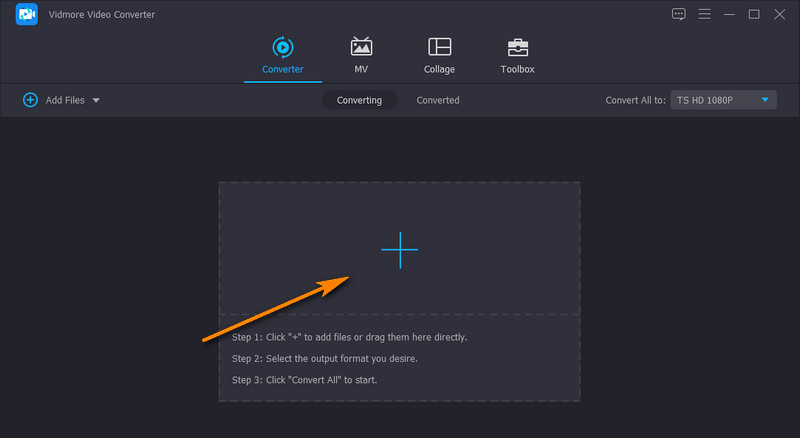
Bước 3. Chọn MTS / M2TS làm định dạng đích
Tiếp theo, mở Hồ sơ tùy chọn thả xuống để bạn xem danh sách các định dạng đầu ra video và âm thanh. Từ đây, điều hướng đến tab Video và chọn một định dạng ở cột bên trái. Chọn M2TS hoặc MTS và chọn một chất lượng phù hợp.
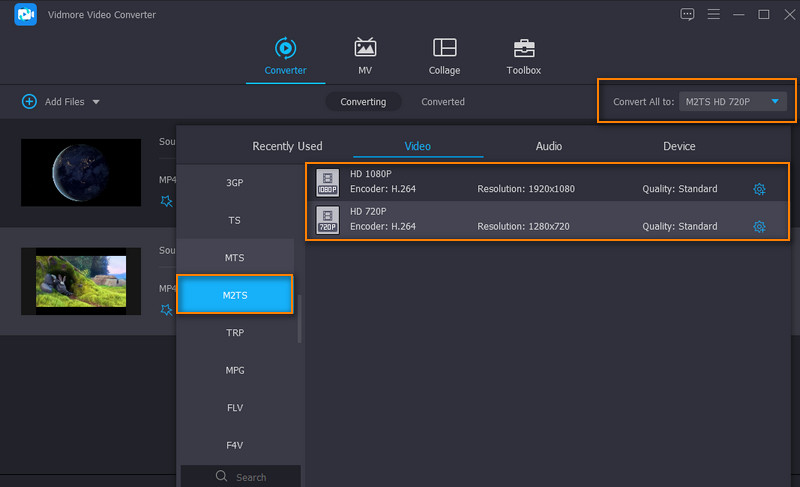
Bước 4. Chuyển đổi MP4 sang M2TS
Trước tiên, hãy thiết lập đích tệp cho đầu ra video. Sau đó, nhấp vào Chuyển đổi tất cả để chuyển đổi các tệp MP4 sang MTS. Bạn sẽ nhận được video phát lại trong một thư mục.
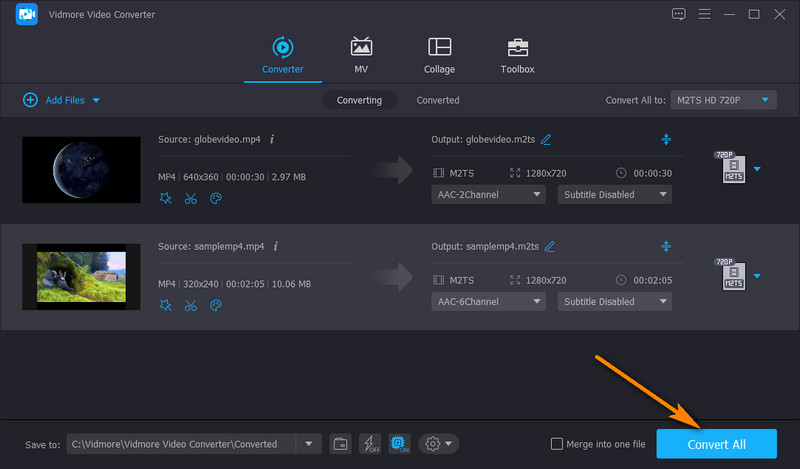
Ưu điểm
- Tốc độ chuyển đổi nhanh hơn 50 lần mà không có chất lượng không giảm.
- Cắt, cắt, thêm phụ đề hoặc hình mờ cho video.
- Tùy chỉnh đầu ra và chất lượng video.
- Cung cấp hỗ trợ cho máy tính Windows và Mac.
Nhược điểm
- Nó cần được cài đặt trên máy tính.
2. Thay đổi MP4 thành MTS/M2TS thông qua Prism Video File Converter
Nếu bạn cần một bộ chuyển đổi MP4 sang MTS miễn phí để tải xuống, bạn nên cân nhắc sử dụng Prism Video File Converter của NCH. Công cụ hỗ trợ nhiều định dạng video, bao gồm M2TS, MTS, MP4, AMV, ASF, VOB, AVI, v.v. Tương tự, điều này cho phép bạn chuyển đổi các tệp riêng lẻ và chuyển đổi tệp hàng loạt. Các tính năng hàng đầu của nó bao gồm nhập và chuyển đổi các tệp có độ phân giải cao để chuyển đổi video với độ phân giải lên đến 4K. Chuyển đổi MP4 sang MTS bằng công cụ phần mềm miễn phí bằng cách làm theo hướng dẫn bên dưới.
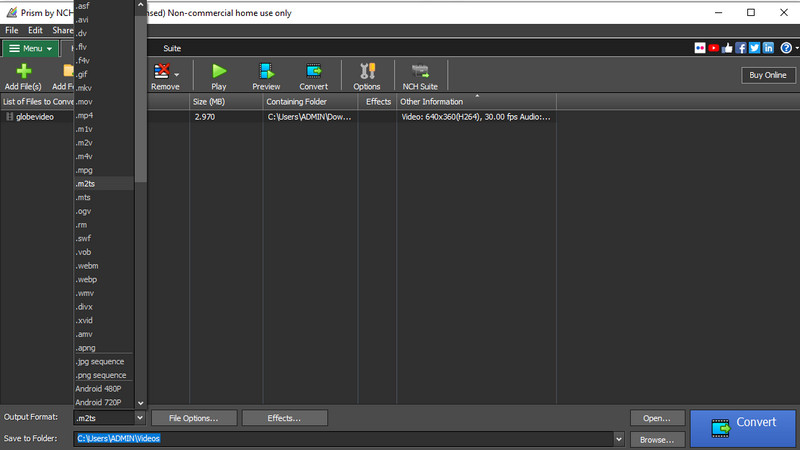
Bước 1. Trước bất kỳ điều gì khác, hãy cài đặt Prism Video Converter từ trang web chính thức của nó. Khởi động nó sau khi quá trình cài đặt.
Bước 2. Tải lên các tệp MP4 mục tiêu của bạn bằng cách nhấp vào Thêm các tập tin) ở trên cùng bên trái.
Bước 3. Sau đó, mở các tùy chọn thả xuống tại Định dạng đầu ra và chọn định dạng .m2ts. Cuối cùng, bấm vào Đổi để bắt đầu chuyển đổi tệp.
Ưu điểm
- Chuyển đổi trực tiếp các tập tin DVD.
- Đi kèm với các chức năng cắt và tách.
- Chuyển đổi giữa tất cả các định dạng tệp phổ biến và mới.
Nhược điểm
- Bạn cần phải đối phó với các quảng cáo bật lên.
Phần 3. Cách sử dụng Trình chuyển đổi MP4 sang MTS/M2TS trực tuyến
1. Chuyển MP4 sang M2TS/MTS bằng FileZigZag
Bạn cũng có thể chọn một chương trình dựa trên web để chuyển đổi MP4 sang MTS trực tuyến miễn phí. Công cụ này không yêu cầu người dùng đăng ký tài khoản hoặc tải xuống chương trình. Điều đó có nghĩa là bạn có thể chuyển đổi và chuyển mã các tệp trên trang web trực tiếp. Bây giờ, đây là các hướng dẫn đơn giản để xử lý nó.
Bước 1. Truy cập trang chính thức của FileZigZag bằng trình duyệt web của bạn.
Bước 2. Nhấn vào Chọn tệp và tải lên video mục tiêu của bạn để chuyển đổi.
Bước 3. Lần này, chọn MTS làm định dạng đầu ra và nhấn Bắt đầu chuyển đổi cái nút.
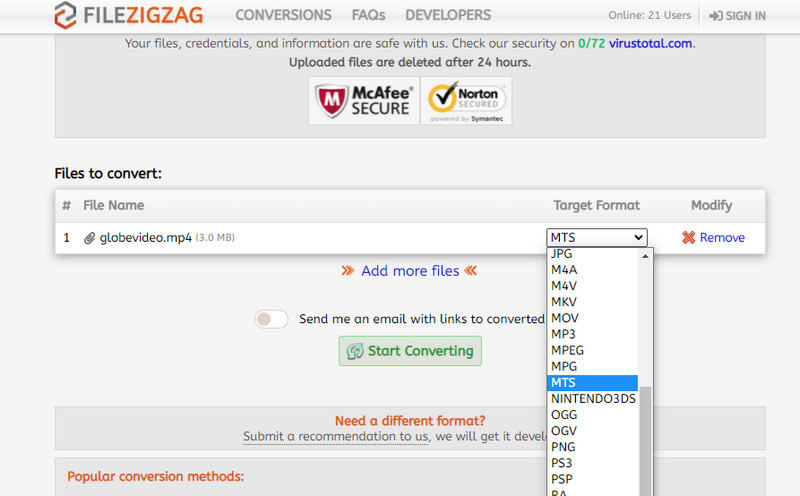
Ưu điểm
- Tính năng kéo và thả.
- Không cần cài đặt và đăng ký.
Nhược điểm
- Dựa rất nhiều vào tình trạng internet.
2. Chuyển MP4 sang MTS/M2TS qua Convertio
Nếu bạn cần một chương trình chuyển đổi MP4 sang MTS trực tuyến miễn phí, bạn nên xem xét Convertio. Sử dụng chương trình này, có thể tải lên từ bộ nhớ dựa trên đám mây như Dropbox và Google Drive. Hơn hết, nó cho phép bạn tùy chỉnh cài đặt video và âm thanh. Điều đó bao gồm codec, tốc độ khung hình và chất lượng. Chưa kể, bạn có thể chỉnh sửa video bằng cách cắt, xoay và lật. Mặt khác, đây là hướng dẫn vận hành bằng bộ chuyển đổi MP4 sang M2TS này.
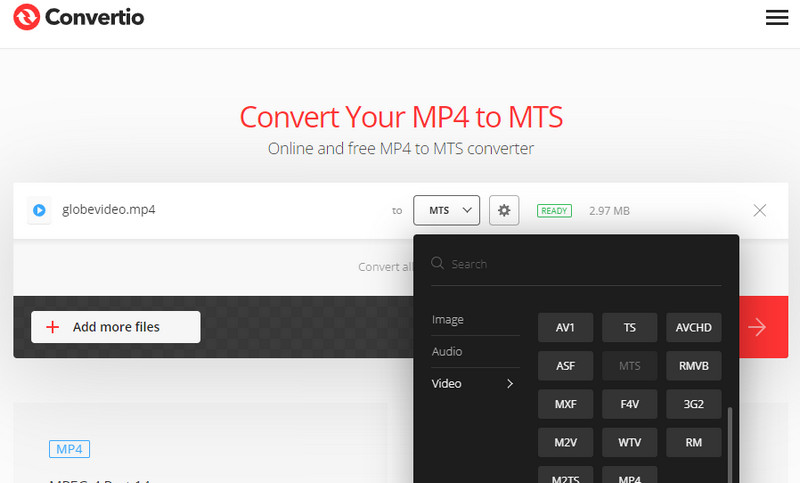
Bước 1. Truy cập trang web của Convertio trên bất kỳ trình duyệt nào có sẵn trên máy tính của bạn.
Bước 2. Thêm video MP4 để chuyển đổi từ ổ đĩa cục bộ hoặc bộ nhớ đám mây của bạn.
Bước 3. Nhấn vào Đổi để quá trình chuyển đổi bắt đầu.
Ưu điểm
- Điều chỉnh cài đặt video và âm thanh.
- Tải lên từ các thiết bị lưu trữ đám mây.
Nhược điểm
- Mất nhiều thời gian hơn để chuyển đổi tệp.
Đọc thêm:
Chuyển đổi M2TS sang MKV siêu nhanh và không mất dữ liệu cho Windows / Mac
MP4 đến M4A - 3 cách nhanh chóng để trích xuất âm thanh từ MP4 một cách dễ dàng
Phần 4. Câu hỏi thường gặp về Chuyển đổi MP4 sang M2TS/MTS
Làm thế nào để mở một tệp M2TS?
Để mở tệp M2TS, cần có phần mềm phù hợp. Nếu không, bạn sẽ nhận được một tin nhắn thông báo, 'Bạn muốn mở tệp này như thế nào?' Để đạt được điều này, bạn có thể sử dụng các chương trình như VLC, Windows Media Player, 5KPlayer, v.v.
Làm thế nào bạn có thể chuyển đổi các tập tin M2TS sang MP4?
Điều này có thể thực hiện được với sự trợ giúp của bộ chuyển đổi video hỗ trợ định dạng đầu vào M2TS và định dạng đầu ra MP4. Một trong những công cụ có khả năng giúp bạn thực hiện công việc này là Vidmore Video Converter.
M2TS có tốt hơn MP4 không?
M2TS và MP4 có chất lượng video tương tự nhau. Chúng chỉ khác nhau ở các tập tin chứa trong đó. Cái trước có các tệp phẳng, trong khi cái sau chứa các tệp chỉ mục.
Phần kết luận
Nhìn chung, bạn chắc hẳn đã tự học cách chuyển đổi MP4 sang M2TS hoặc MTS. Nó đơn giản nhưng chỉ với một sức mạnh mạnh mẽ Bộ chuyển đổi MP4 sang M2TS/MTS. Giả sử bạn muốn chuyển đổi nhanh chóng một vài tệp mà không cần tải xuống ứng dụng. Trong trường hợp đó, bạn nên chọn các chương trình trực tuyến. Nếu không muốn internet bị gián đoạn khi chuyển đổi tập tin, bạn nên sử dụng các công cụ dành cho máy tính để bàn. Đặc biệt là Vidmore Video Converter mà chúng tôi đã đề cập, khả năng chuyển đổi mạnh mẽ của nó sẽ khiến bạn ngạc nhiên. Hãy tải về và tự mình thử!
MP4 & MTS
-
Chuyển đổi MP4
-
Giải pháp MTS/M2TS
-
Phát lại MP4



